你是否在尝试播放或流式传输音乐或视频或说出任何类型的媒体文件时遇到“ VLC 无法打开 MRL ”消息?简而言之,当音频/视频文件的地址位于计算机外部时,你可能会看到“ VLC 无法打开 MRL ”错误。
什么是 VLC?
VLC 是最受欢迎的视频播放器之一,它是一种多功能的,支持大量视频文件,由VideoLAN企业创建。由于一个漂亮而直接的用户界面,它变成了全球最受欢迎和最受推荐的媒体播放器。它是Android和Windows用户的最爱之一。
快速概述
- MRL 错误基本信息
- MRL 错误的原因
- 如何修复VLC无法打开MRL文件错误?
- 方法 1:更改防火墙设置
- 方法 2: 通过卸载 VLC 媒体播放器并安装它的最新版本
- 方法 3:通过更改 VLC 媒体播放器的安全设置
MRL 错误基本信息
也许在某些时候,你无法通过VLC 播放器运行媒体文件,因为VLC无法打开代表媒体资源定位器的MRL 。
注意: MRL 基本上是指向媒体文件或流的链接,其部分工作方式与 URL 相同
MRL 错误的原因
' VLC 无法打开 MRL'错误主要有两个原因:
- 通常,当 VLC 播放器尝试打开媒体文件或流式传输在本地计算机以外的其他地方真正找到的电影时,通常会出现此错误。
- 如果防火墙意外阻止VLC或者它可能被安排为仅适用于批准的客户端,也可能会发生这种情况。
注意:过时的媒体播放器也可能导致类似问题。
如何修复VLC无法打开MRL文件错误
下面我提到了一些有效且高效的方法来解决“VLC 无法打开 MRL”错误。
方法 1:更改防火墙设置
VLC无法打开MRL文件的解决办法:为了保证你的系统和框架的安全,Windows Defender 防火墙经常阻止可疑软件。因此可能在某些时候VLC播放器被阻止。
因此,要允许VLC 媒体播放器,你必须按照以下步骤操作。
步骤#1:通过在任务栏搜索框中键入控制面板打开控制面板。
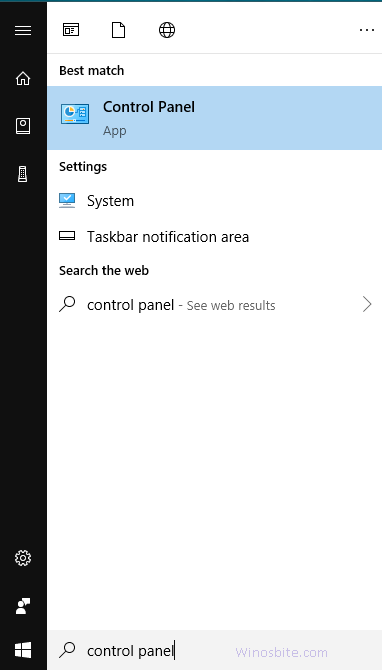
步骤#2:现在打开Windows Defender 防火墙
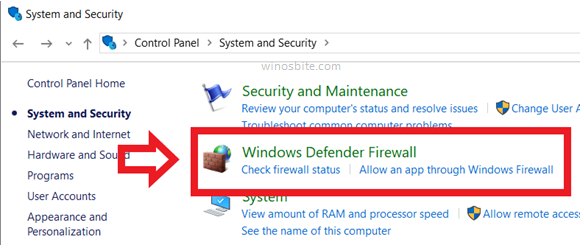
步骤#3:现在选择允许应用程序或功能通过 Windows Defender 防火墙窗口左上角可用的 Windows Defender 防火墙选项
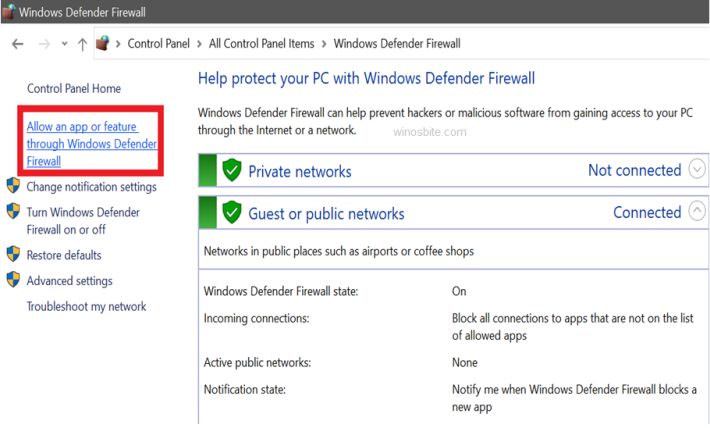
步骤#4:现在单击显示VLC 媒体播放器的单选按钮,然后单击确定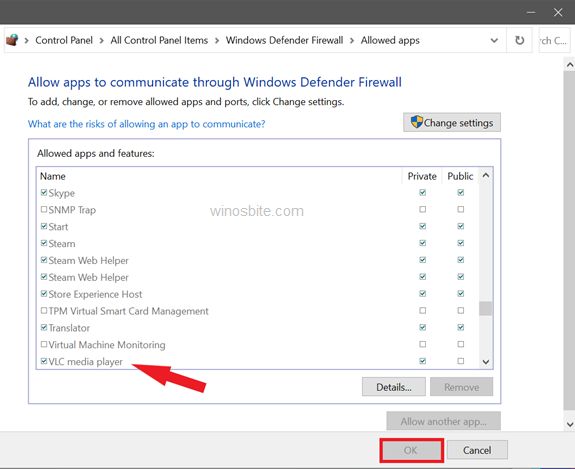
如果 VLC 媒体播放器在该列表中不存在,你只需按照以下提到的步骤将其添加到列表中。
第 1 步:返回到允许的应用程序窗口并单击更改设置,然后只需单击允许另一个应用程序
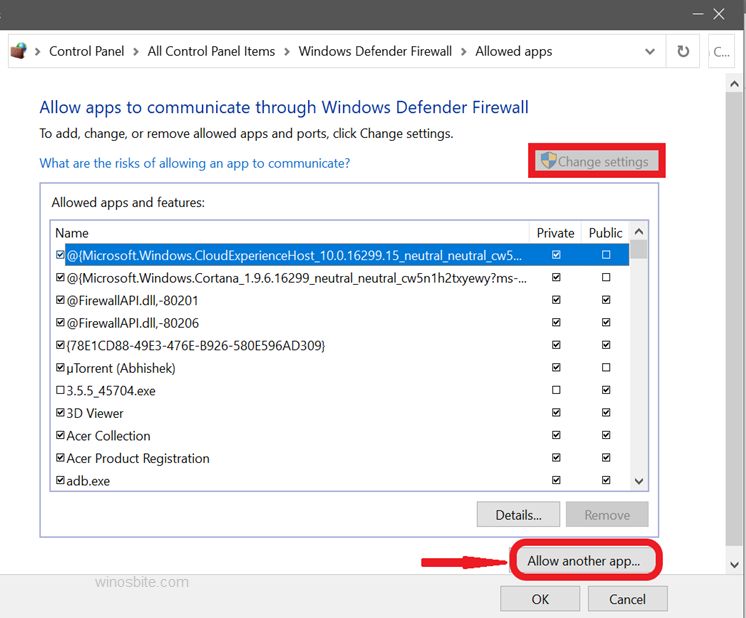
现在屏幕上会弹出一个小窗口
第 2 步:现在单击“浏览”选项,如下所示。
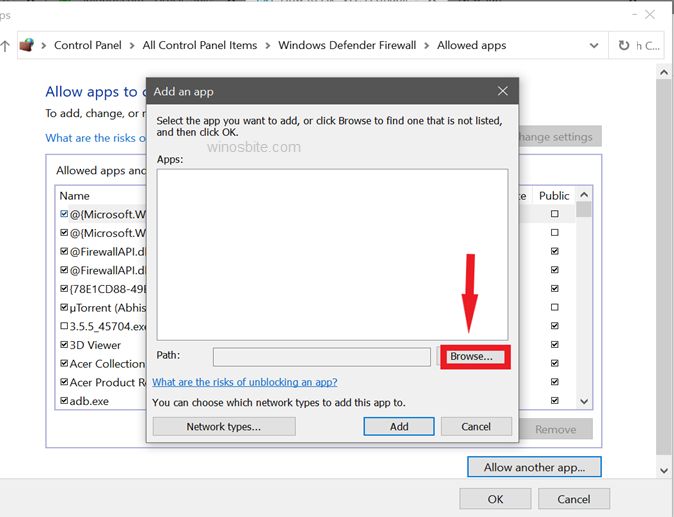
第 3 步:现在你必须导航到PC中VLC 媒体播放器的位置,然后单击打开。
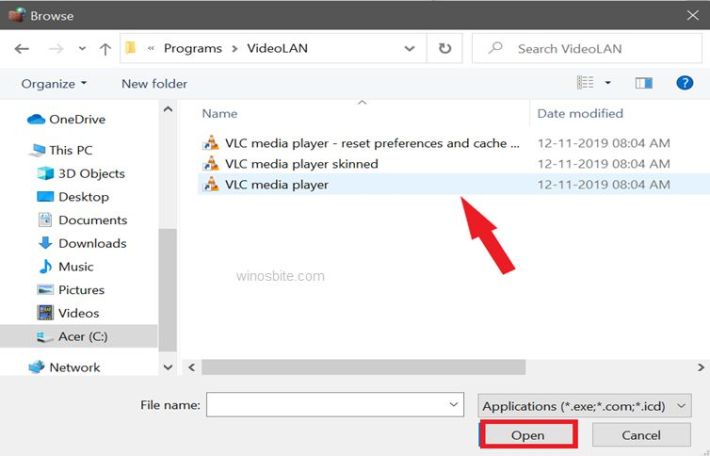
注意:通常 VLC 媒体播放器位于C:\ProgramData\Microsoft\Windows\Start Menu\Programs\VideoLAN
现在单击如图所示的添加选项以完成该过程。
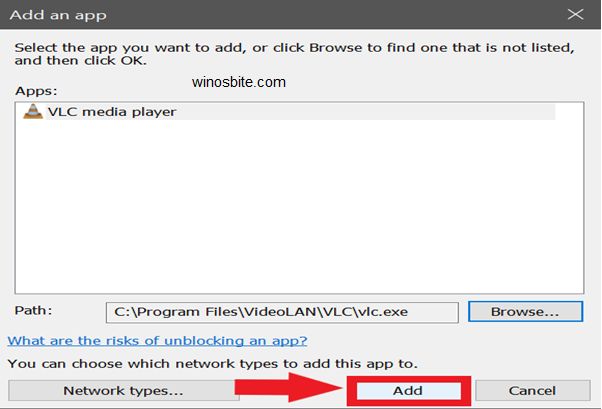
最后关闭允许的应用程序窗口,我希望你永远不会遇到该错误。
如果这种方法对你没有帮助,那么你应该遵循第二种方法。
方法 2: 通过卸载 VLC 媒体播放器并安装它的最新版本
如何修复VLC无法打开MRL文件错误?由于内部应用程序错误,可能会显示“ VLC 无法打开 MRL ”错误。在许多情况下,卸载 VLC 播放器并安装其最新版本确实有助于修复上述错误。你可以按照我的简单步骤来成功完成此方法。
步骤#1:通过在任务栏搜索框中键入控制面板打开控制面板。

步骤#2:现在在顶部验尸官搜索栏输入程序和功能,然后单击它。
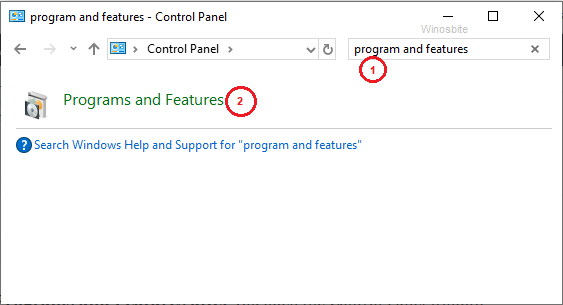
步骤#3:找到VLC 媒体播放器,右键单击并选择 卸载/更改
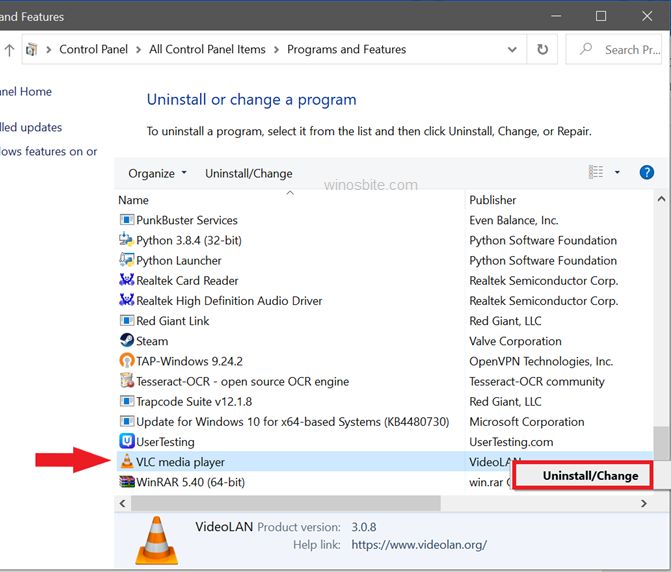
步骤#4:然后点击是
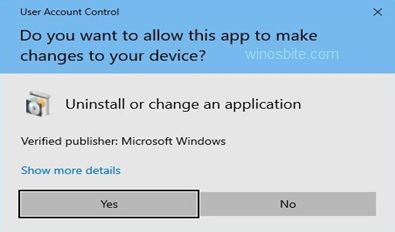
现在,你只需从其官方网站下载并安装最新的 VLC 媒体播放器。由于 VLC 是一个开源软件,你可以免费下载它。
仅此而已,我希望你已修复“VLC 无法打开 MRL”错误。
如果错误仍然存在,请继续使用下面提到的以下方法。
方法 3:通过更改 VLC 媒体播放器的安全设置
VLC无法打开MRL文件的解决办法:一些 Windows 用户报告说,当他们尝试播放位于可移动外部驱动程序上的媒体文件时,他们收到“VLC 无法打开 MRL”错误。
许多用户发现此方法可以修复此错误。
以下是有关最佳方法的快速简便指南:
步骤#1:右键单击你遇到错误的文件并选择Properties。
步骤#2:转到安全选项卡,然后单击与权限相关的高级选项。
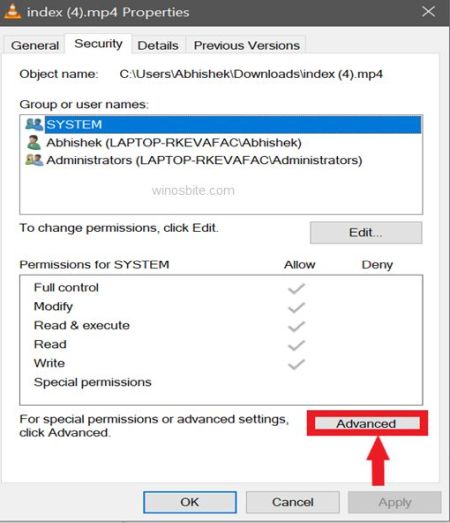
步骤#3:在高级安全设置窗口出现时,单击所有者旁边的更改。
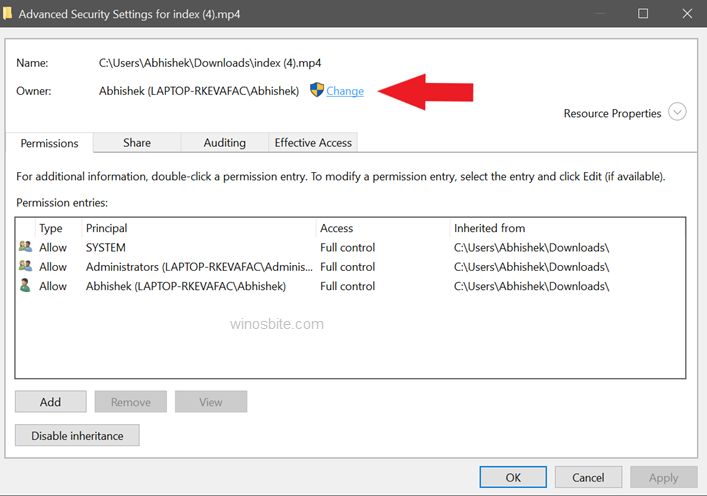
步骤#4:现在你需要在输入要选择的对象名称的框中键入“管理员”,然后左键单击“确定”。
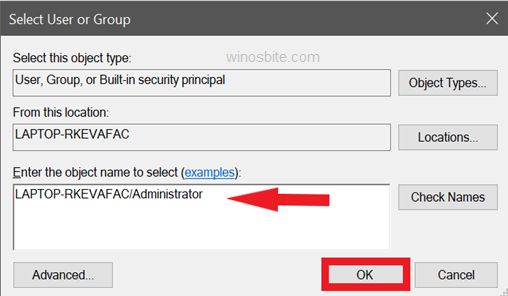
步骤#5:现在你需要选中与 将所有子对象权限条目替换为此对象的可继承权限条目相关联的框 ,然后单击 应用。

就是这样,我希望这种方法有效,并且你永远不会遇到与VLC 媒体播放器相关的错误,尤其是“ VLC 无法打开 MRL ”错误。

